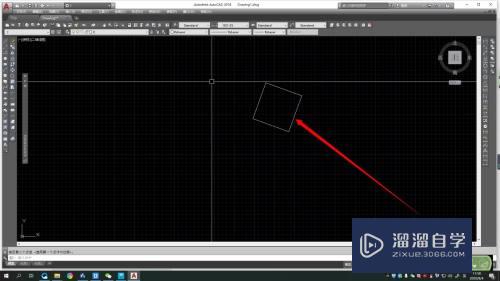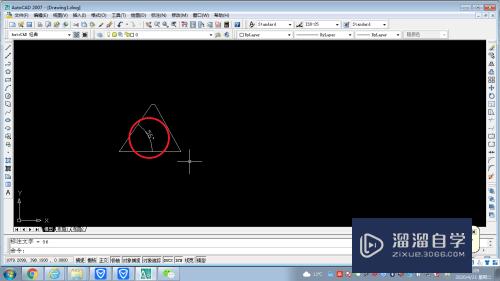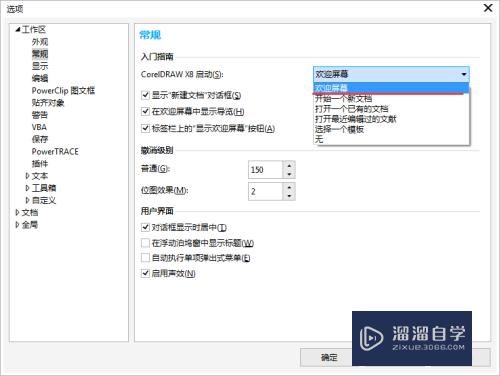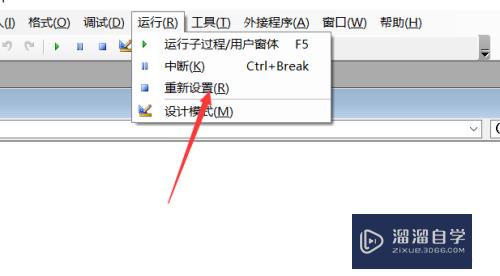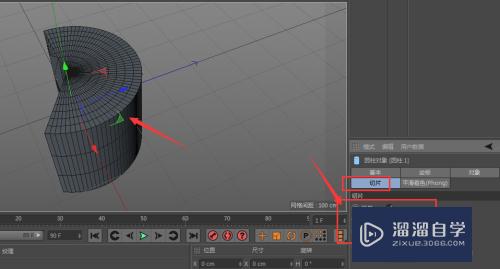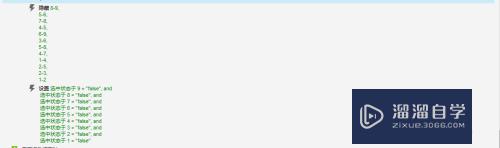C4D怎么制作钟摆动画(c4d如何做钟表)优质
C4D是目前非常出色的软件。功能是目前市面上最强大的。帮助用户更好的创作视觉特效和动态图形。有时候我们经常会需要制作时钟摇摆的动画效果。但是很多小伙伴不知道C4D怎么制作钟摆动画。没关系。小渲来把自己的经验分享给大家。
工具/软件
硬件型号:雷神(ThundeRobot)911Zero
系统版本:Windows7
所需软件:C4DR19
方法/步骤
第1步
打开C4D软件。建立如图模型
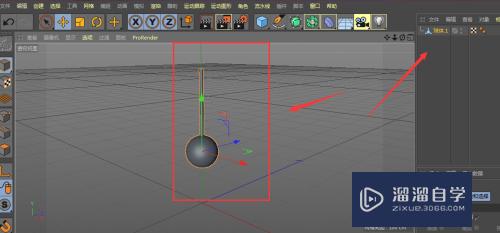
第2步
选中模型图层。打开右键属性。选择其中的【模拟标签】-【刚体】
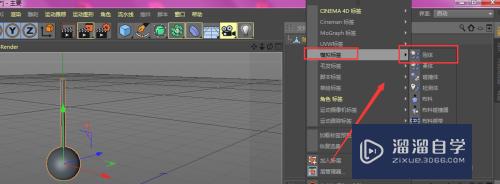
第3步
选择属性栏中的动力学。打开下方的自定义速度选项
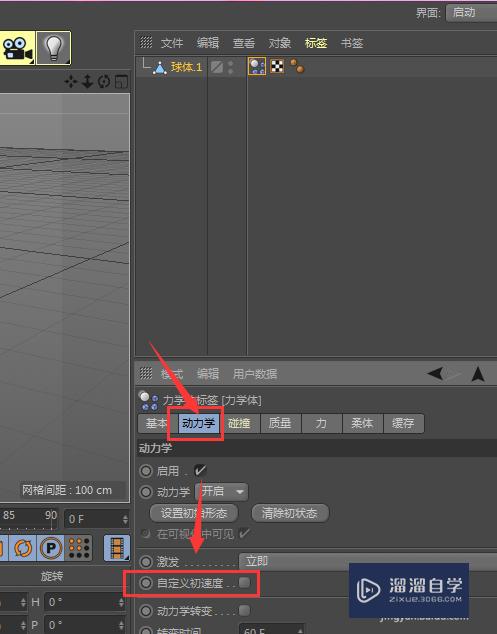
第4步
在自定义速度栏中。输入一个初始速度值。如图

第5步
然后再【模拟】菜单栏中。选择【动力学】-【连接器】
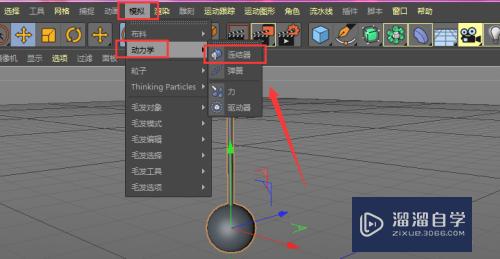
第6步
调节连接器位置。移动到最顶部。如图
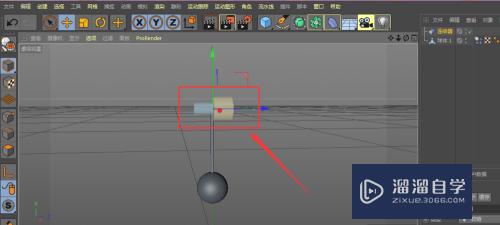
第7步
将之前模型图层置入到连接器子集中。在属性中设置连接器的对象为此模型。如图所示

第8步
这样设置好后。选择播放按钮。查看动态效果
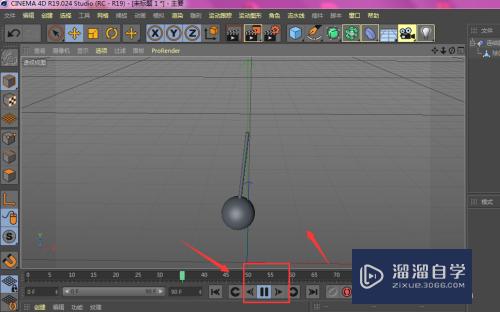
总结
1.在C4D中建立模型
2.对模型添加【模拟标签】-【刚体】
3.选择动力学属性。打开自定义速度选项
4.设置初始速度值
5.打开【模拟】菜单。选择【动力学】-【连接器】
6.调整连接器位置。移动到顶部
7.将模型置入连接器子集中。设置连接器对象为模型。
8.点击播放效果
以上关于“C4D怎么制作钟摆动画(c4d如何做钟表)”的内容小渲今天就介绍到这里。希望这篇文章能够帮助到小伙伴们解决问题。如果觉得教程不详细的话。可以在本站搜索相关的教程学习哦!
更多精选教程文章推荐
以上是由资深渲染大师 小渲 整理编辑的,如果觉得对你有帮助,可以收藏或分享给身边的人
本文标题:C4D怎么制作钟摆动画(c4d如何做钟表)
本文地址:http://www.hszkedu.com/61932.html ,转载请注明来源:云渲染教程网
友情提示:本站内容均为网友发布,并不代表本站立场,如果本站的信息无意侵犯了您的版权,请联系我们及时处理,分享目的仅供大家学习与参考,不代表云渲染农场的立场!
本文地址:http://www.hszkedu.com/61932.html ,转载请注明来源:云渲染教程网
友情提示:本站内容均为网友发布,并不代表本站立场,如果本站的信息无意侵犯了您的版权,请联系我们及时处理,分享目的仅供大家学习与参考,不代表云渲染农场的立场!